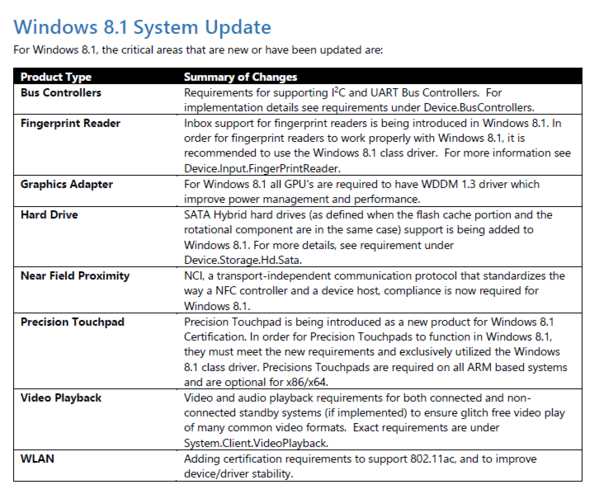- Muitos usuários informam que o adaptador USB de Wi-Fi foi desconectado do Windows e conectado à Internet.
- O problema decorre de controladores desatualizados, configurações incorretas ou problemas com o adaptador mesmo.
- Outras soluções para resolver isso são atualizar o driver relevante, restabelecer a configuração de rede e procurar problemas de hardware.

xINSTALE CLICANDO NO ARQUIVO PARA DOWNLOAD
- Baixe e instale Fortect no seu PC.
- Abre la herramienta y Começa a Escanear.
- Clique em reparar e corrija os erros em um minuto.
- Hasta agora, 0 lectores han baixado Fortec este mes.
Sacar lo mejor de la red domestic a menudo requiere accesso WiFi. No entanto, muitos usuários que retornam a um adaptador WiFi USB externo informaron que se sigue desconectando.
O problema é mais complicado do que parece. Hay varias soluciones temporales, pero solo unas pocas funcionan a largo plazo. E são estas últimas que mostraremos hoje para solucionar o problema de uma vez por todas.
Por que minha placa WiFi USB está desconectada?
Estas são algumas das razões pelas quais seu dongle WiFi continua desconectado:
- problemas de hardware: Na maioria dos casos, trata-se de uma falha no hardware do adaptador que causa desconexões constantes.
- Execução de controladores desativados ou incompatíveis: Muitos usuários informam que os controladores desativados causam o problema. Além disso, se atualizar recentemente uma versão mais nova, é possível que os controladores instalados sejam incompatíveis.
- Propriedades de red mal configurações: É uma razão comum, e simplesmente reverter as mudanças realizadas recentemente deveria resolver o problema.
Além disso, alguns dispositivos padrão que podem causar problemas são:
- O adaptador WiFi de Realtek apresenta desconexões frequentes: Estos adaptadores inalámbricos USB fabricados por Realtek suelen experimente este problema.
- Os adaptadores WiFi de TP-Link também sofrem desconexão: Muitos modelos de adaptadores TP-Link se desconectam e voltam a se conectar automaticamente.
- O adaptador WiFi da Qualcomm é desconectado continuamente: Outro adaptador com o qual os usuários estão enfrentando problemas.
Como posso configurar meu adaptador WiFi USB?
Antes de passar por soluções um pouco mais complexas, aqui tem algumas soluções rápidas que você pode experimentar:
- Reinicia la computadora.
- Conecte o adaptador WiFi a outra porta e certifique-se de que os outros dispositivos funcionem corretamente ao se conectar à mesma porta. Além disso, se estiver usando um concentrador USB para a conexão, conecte-o diretamente ao adaptador WiFi.
- Conecte o adaptador WiFi a outro PC para verificar se o problema está na raiz dele ou do computador anterior. Si es lo primero, deberás reparálo o reemplazarlo, en el segundo caso, nuestras soluciones resolverán el problem.
- Verifique se há sobrecalentamiento. Quando o adaptador WiFi fica sobrecarregado, ele reinicia automaticamente e desconecta da rede.
Se você não funcionar, tente as seguintes soluções:
1. Atualizar controladores
- Presiona el teclado de tecladojanelas + R para abrir Ejecutar, escreve devmgmt.msc no campo de texto e clique em Aceitar.

- Expanda os adaptadores de rede, clique direito no que apresenta problemas e selecione Atualizar controlador.

- A continuação, seleção Buscar controladores automaticamente e espere enquanto o Windows instala a melhor versão disponível.

Como alternativa, você pode usar o software de atualização de controladores de terceiros. A vantagem de usar estas ferramentas é que você economiza muito tempo e garante uma experiência sem erros.
Como alternativa, você pode usar um software de atualização de controladores de terceiros. O benefício de usar tal ferramentas é que você economiza muito tempo e garante uma experiência sem erros.
Le recomendamos que teste Atualizador de Driver Outbyte que é muito fácil de usar e liviano. Depois de instalá-lo, você poderá configurá-lo imediatamente e solucionar seus controladores em apenas alguns poucos cliques.

Atualizador de Driver Outbyte
Mantenha todos os seus controladores atualizados e solucione a maioria dos problemas de incompatibilidade com esta sencilla herramienta.2. Redefina a configuração de IP
- escrever Símbolo do sistema na barra de busqueda e clique em Executar como administrador.

- Clique em Si no indicador de UAC.
- Agora, pegue os seguintes comandos personalizados e pressionados Digitar cada um:
ipconfig /releaseipconfig /flushdnsipconfig /renovar
- Uma vez feito isso, reinicie o computador e os adaptadores WiFi devem funcionar corretamente.
3. Verifique a configuração de energia
Além das moléstias habituais relacionadas com os controladores e a configuração de rede, outra razão possível é que o adaptador USB WiFi se desconecta da configuração de energia.
Conselho de Especialistas:
Alguns problemas no PC são difíceis de resolver, especialmente quando se trata de repositórios corrompidos ou arquivos do Windows ausentes. Se você tiver problemas para solucionar um erro, é possível que seu sistema esteja parcialmente danificado.
Recomendamos a instalação do Restoro, uma ferramenta que escaneará sua máquina e identificará qual é a falha. Haz clic aqui para baixar e começar a reparar.
Existem várias opções de energia concentrada, algumas relacionadas com um concentrador USB e outras na configuração avançada do adaptador.
No entanto, todas estão unificadas em um objetivo do sistema: preservar o consumo de energia por meio da desativação de algumas funções do adaptador USB WiFi. Para resolver isso, você deve se certificar de que todas as opções relacionadas estão desativadas.
4. Instale a controladora no modo de compatibilidade
- Dirígete al site web del fabricante y download el driver que encuentres, sin import si es para otra version.
- Agora, clique no botão direito na configuração e selecione Propriedades.

- Dirígete a la pestaña compatibilidade, marca la casilla Execute este programa em modo de compatibilidade para, selecione uma versão anterior do menu e clique em Aceitar para salvar as mudanças.

- Feito isso, execute a configuração e siga as instruções na tela para instalar o controlador.
Os usuários não podem encontrar um controlador que funcione em sua versão do sistema operacional. Aqui você pode baixar e instalar o controlador no Modo de compatibilidade com a iteração anterior.
5. Reinstalar o sistema operacional
Se nada funcionar, só restará a opção de reinstalar o Windows. Aqui, a primeira etapa é criar uma unidade USB de inicialização y luego usála para reinstalar el sistema operativo.
Aunque también podrías restabelecer Windows a los valores de fábrica, este menudo se mostrou ineficaz para solucionar vários problemas, e apenas uma reinstalação completa logró solucionar o inconveniente.
¡Isso é tudo! A essas alturas, você deve ter a Internet funcionando corretamente se o adaptador USB de WiFi estiver desconectado.
Além disso, uma vez que hayas logrados resolvem os problemas, não deixa de buscar formas de aumentar a velocidade da Internet.
Se você conhece alguma outra solução, deixe-a nos comentários a seguir.

![O aplicativo do seu telefone não se conecta ao telefone [TECHNICIAN FIX]](/f/fc774fac300a076299bbd3a4824f2adf.jpg?width=300&height=460)